如果您每次打开电脑都需要打开几个固定的多个文件、文件夹、网址等,一个个的手动打开运行是否感觉很麻烦呢?Open Multiple Files是一款批量打开文件工具,它实现了同时打开多个文件、文件夹、网址等,只需点击一次即可。
界面预览图:
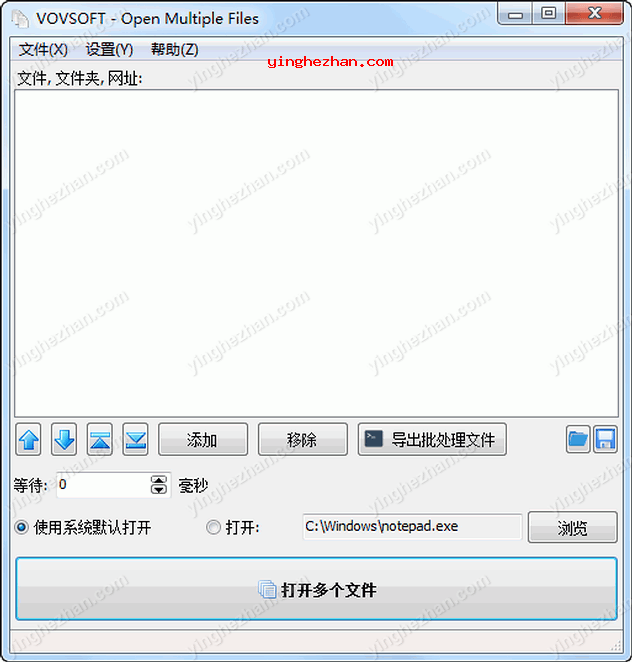
今天小编分享的这个《Open Multiple Files》其实就是一个文件批量打开工具,它可以让你通过一次鼠标点击批量多个文件、文件夹、应用程序或网址。
Open Multiple Files使用非常简单,可通过菜单、按钮或拖放文件来完成。加入文件或文件夹后,这些文件或文件夹将显示在应用程序的主窗口中,这可能会受益于添加仔细类型列表,以便更好地识别。除了文件或文件夹,该应用程序还可接受网址作为输入与可执行文件,从而为广大网友提供了更广泛的使用范围。
说白了就是原本您需要打开某些固定文件,而现在用上这款批量打开文件工具后,只需点击一个按钮即可打开运行多个文件、文件夹、应用程序或网址,方便很多。。打开的文件越多越方便,您只需提前把文件、文件夹、应用程序或网址添加进软件中。
Open Multiple Files(批量打开文件工具)功能特点:
1、支持批量打开多个URL
除了文件与文件夹,该应用程序还可以接收链接(URL)作为输入,与可执行文件,并为广大网友提供更广泛的使用调色板。您可以通过向列表添加URL来打开多个链接。
2、启动时打开多个文件
如果您需要在Windows启动时打开多个文件,文件夹或URL,您可以通过使用这款软件轻轻松松地做到这一点。您只需将项目添加到列表中,随后使用设置菜单并启用记住列表,自动打开列表与启动时自动运行菜单项。您还可以选择启用自动关闭应用程序菜单项,以便在作业完成后关闭应用程序本身。
3、创建批处理文件
可以将添加的内容保存为文本列表或批处理文件以供之后使用。这不仅提升了整体效率,还使人们可以更好地管理他们的多文件会话。
4、支持保存数千次点击
同时处理多个文件、文件夹、可执行文件或URL可能会造成紧张的情况,特别是当尝试一次启动或打开多个实例时。如果手动进行,这个过程至少会令人厌烦,更不需要说效率低下了。Open Multiple Files是一个即时的文件打开器,可以帮你科普这些问题,并允许他们同时打开多个文件或文件夹。您可以保存数千次点击,并在这个小软件的帮助下使您的生活更轻轻松松。
5、支持一次打开多个文件
使用这款批量打开文件工具加入文件或目录是一件轻而易举的事,您可以通过诉诸于专用菜单,按钮或拖放。加入文件或文件夹后,这些文件或文件夹将显示在应用程序的主查看区域中,以便更好地识别。在此之后,您所要做的就是单击打开多个文件按钮。
这个多文件打开器工具将快速启动所有添加的内容,同时,在插入的顺序。程序将自动打开您添加到列表中的所有条目,以相同的顺序。当您需要打开多个文件时,您不再需要逐个处理。添加您需要的文件,软件将为您打开所有文件。
除此之外,安装程序能添加快捷方式到SendTo文件夹,以便您可以右键点击+上下文菜单中的文件文件夹并一次运行它们。
Open Multiple Files(批量打开文件工具)使用教程:
1、解压后,双击《Open Multiple Files3.1汉化版.exe》打开。
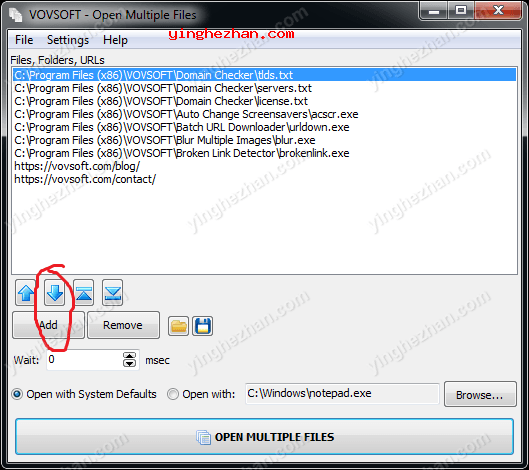
2、把文件、文件夹、应用程序或网址直接拖放到软件界面上,你也可以手动添加。

3、参数设置好后,点击最下面的Open Multiple Files按钮即可同时打开多个文件、文件夹、网址等了。
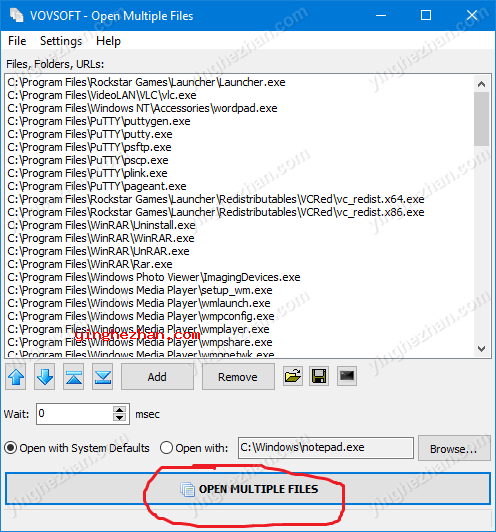

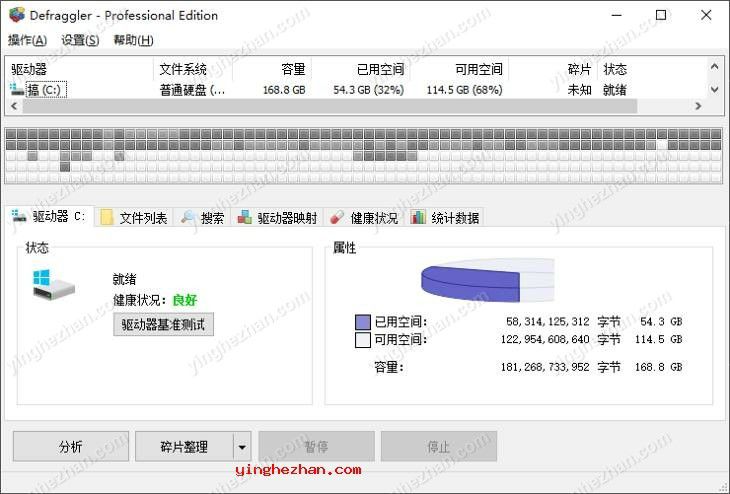
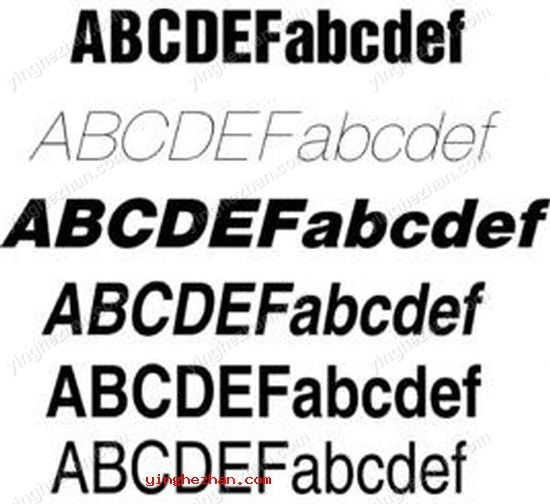
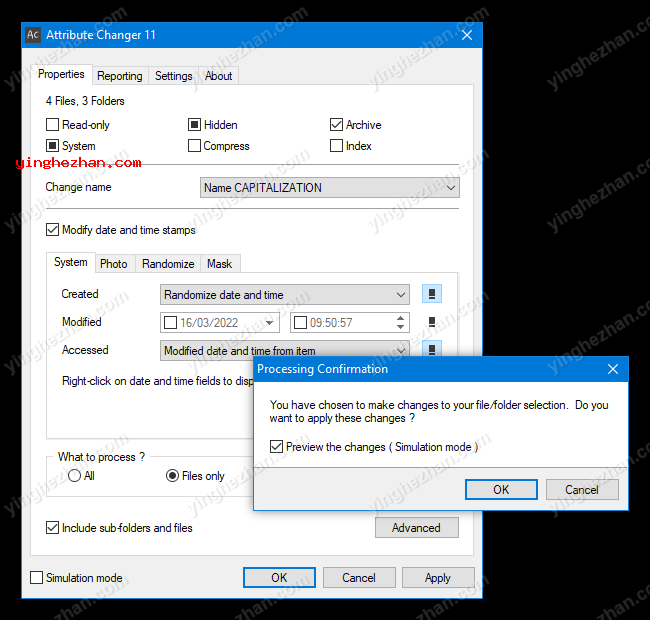
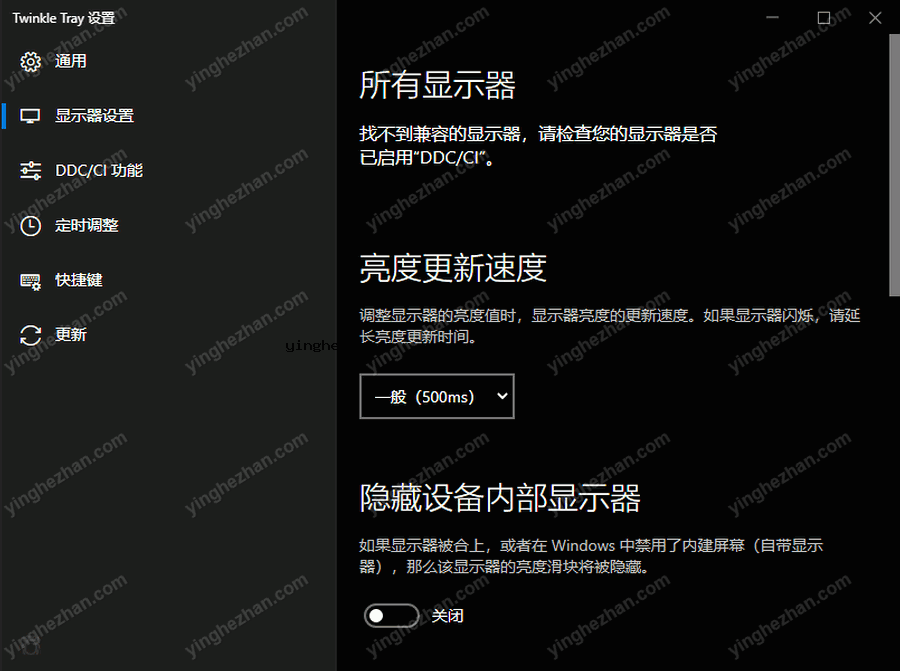
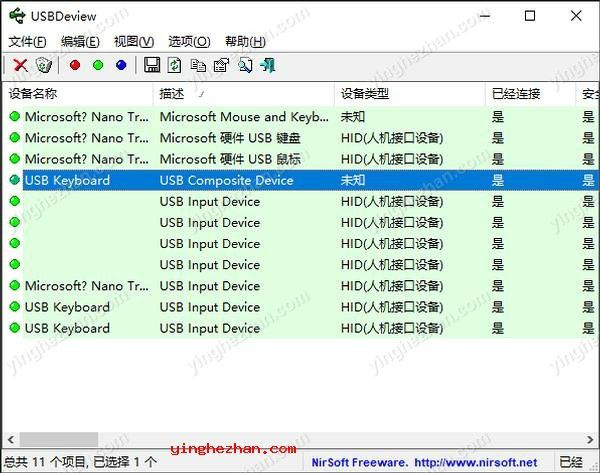
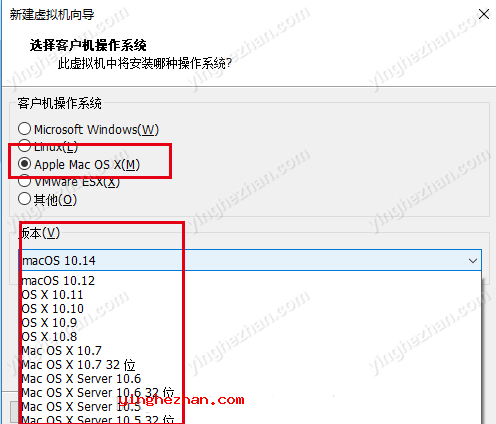
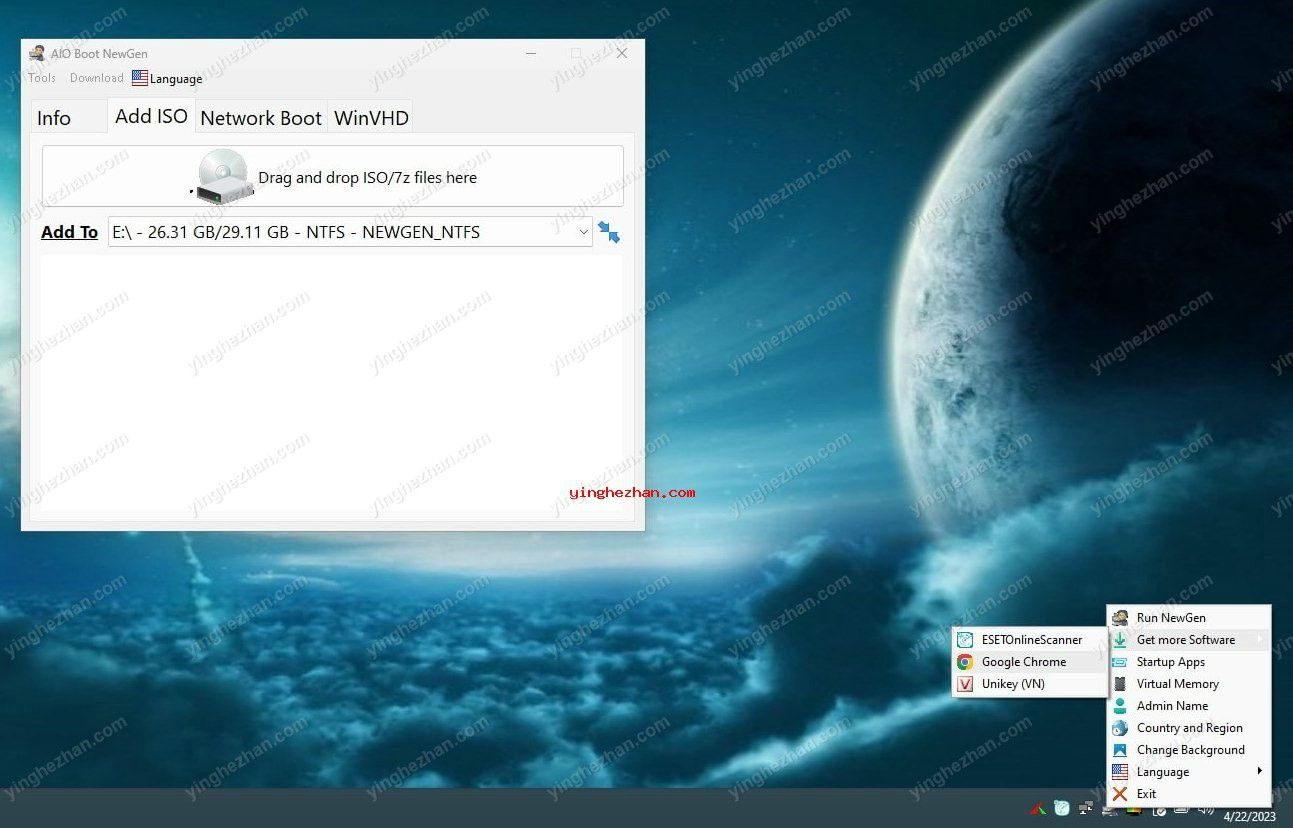
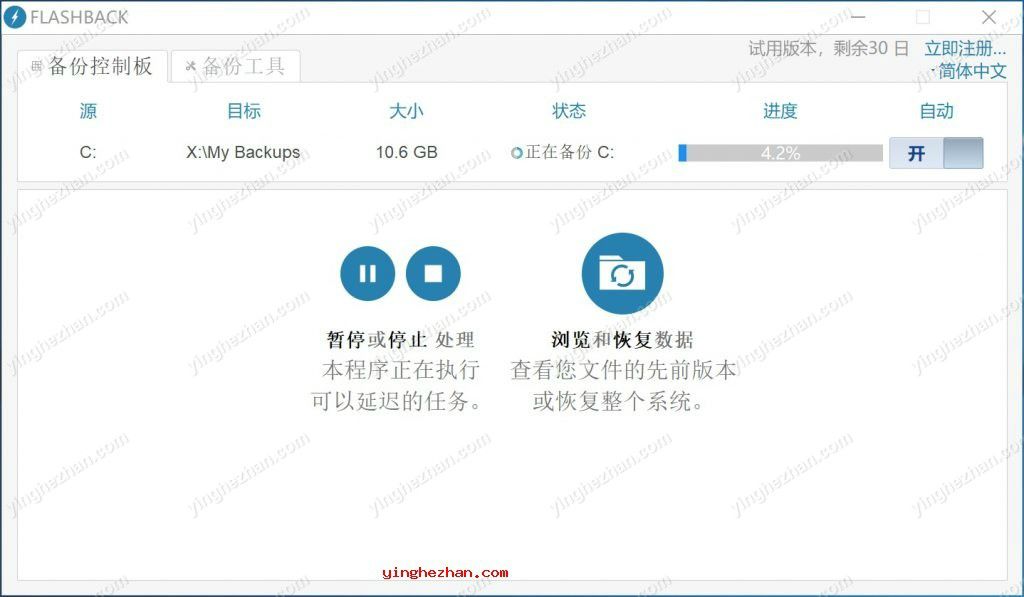


 黑客帝国矩阵屏保
黑客帝国矩阵屏保 IObit Driver Booster
IObit Driver Booster 多显示器亮度设置工具
多显示器亮度设置工具 auto uninstaller
auto uninstaller OCR-A-B 10 BT条码字体
OCR-A-B 10 BT条码字体 RetroBar经典任务栏软件
RetroBar经典任务栏软件 彩色文件夹
彩色文件夹